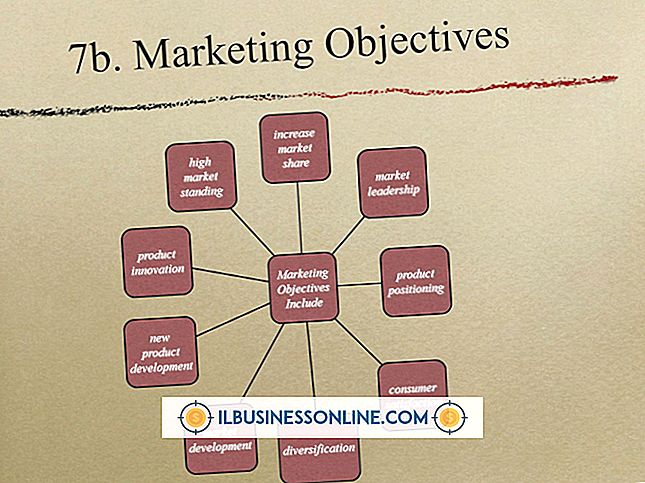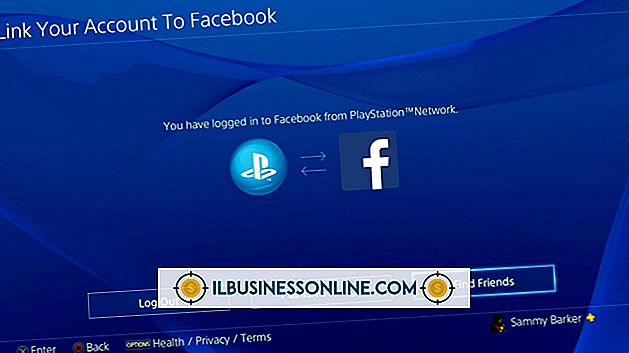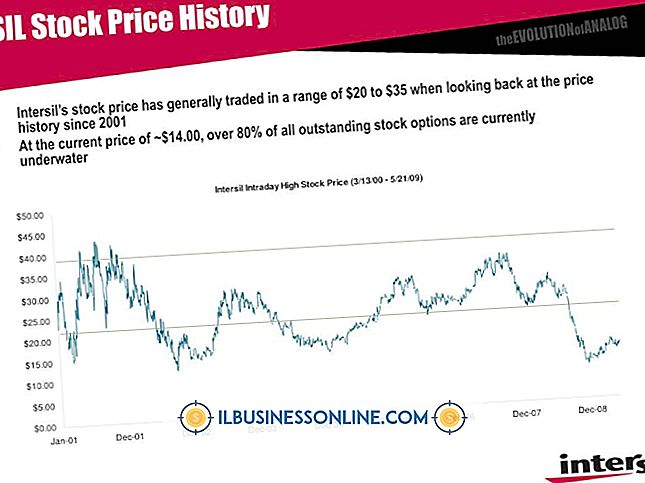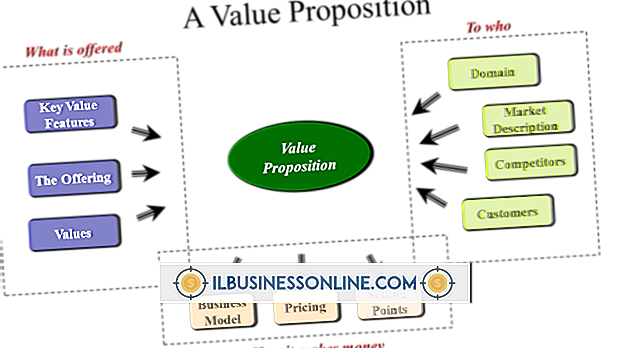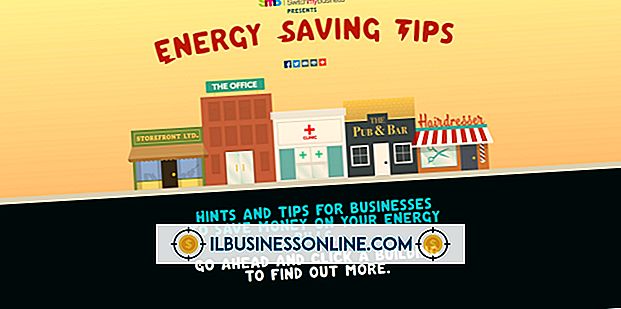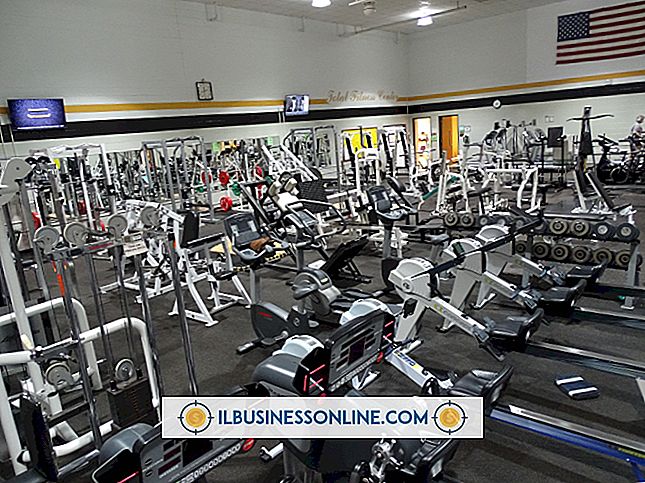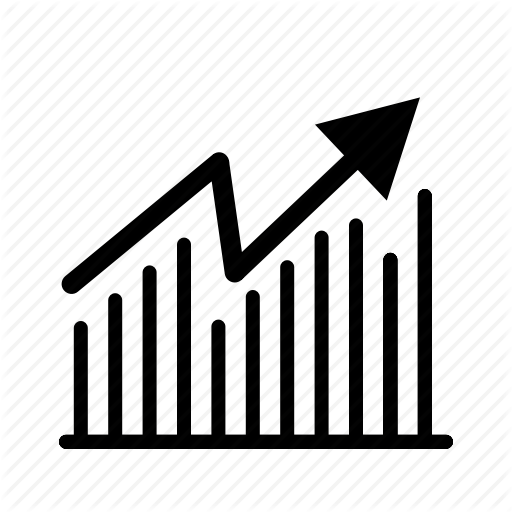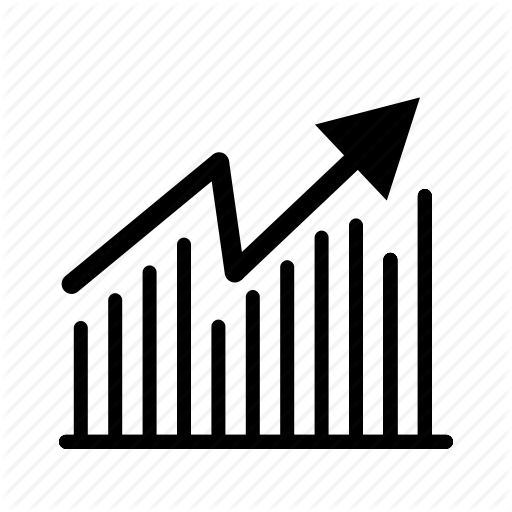Så här hittar du din externa IP-adress

Varje dator som är ansluten till Internet har en unik IP-adress (Internet Protocol) som identifierar enheten till andra datorer, så att användaren kan bläddra på webben och få tillgång till andra onlinetjänster. De flesta hemmakontorsdatorer har en extern IP-adress som tilldelats av en Internetleverantör, medan datorer på företagsnätverk kan ansluta till Internet via en proxy och bära en extern IP-adress som tilldelats av företagets nätverk.
Att känna till din externa IP-adress är vanligtvis nödvändig om du vill ansluta till en fjärransluten PC-åtkomsttjänst eller fjärråtjänst, men du bör vara försiktig med var du delar din IP-adress. Du kan upptäcka din externa IP-adress genom att använda ett webbaserat IP-adressrapporteringsverktyg.
Förstå IP-adresser
Datorer på Internet skickar meddelanden till varandra med hjälp av IP-adresser. Dessa är numeriska identifierare, som liknar telefonnummer, som identifierar datorer och andra enheter. Varje internetleverantör har ett offentligt IP-adressintervall eller en uppsättning intervaller som tilldelats den, och andra leverantörer kan ruttra trafik till rätt ställe baserat på denna uppsättning intervaller.
Din dator kan ha en separat intern adress i ditt hem- eller företagsnätverk som tilldelats av din Internet-router. Din externa IP-adress kan egentligen vara din router-IP-adress, med routern som översätter mellan interna och externa adresser när du skickar meddelanden till det bredare Internet, men det kan fortfarande vara användbart att känna till adressen externa servrar ser på datorn. Översättningsprocessen heter nätverksadressöversättning, eller NAT.
Det finns två versioner av IP-adresser i stor utsträckning på Internet, kallad IP-version 4 och IP-version 6. Beroende på din Internetleverantör kan din dator och routern använda en IPv4-adress, en IPv6-adress eller båda.
Kontrollera din externa IP
Det finns ett antal webbaserade tjänster som kan visa dig din IP-adress.
För dem, öppna din webbläsare och navigera till en sådan webbplats. Några exempel är WhatIsMyIPAddress.com, ExpressVPN.com och IPChicken.com. Du kan också skriva "IP-adress" ofta i sökmotorer som Google för att se din IP-adress.
Om du vill kan du kopiera din IP-adress till en fil, skriva ut den eller skriva ut den. Du kan också ta en skärmdump av sidan om det är lättare.
Din IP-adress är inte särskilt hemlig, och den är synlig av någon webbplats eller annan onlinetjänst du besöker. Din IP-adress är dock inte nödvändigtvis offentligt associerad med dig, och du kanske inte vill dela den för allmänt för säkerhets skull. Om någon frågar efter din IP-adress bör du se till att du förstår varför de frågar och att du känner dig bekväm med att dela den här informationen, precis som du kanske inte anger ditt telefonnummer, hemadress eller e-postadress till den som frågar det utan en bra anledning.
Din lokala IP-adress
Beroende på din nätverkskonfiguration kan din externa IP-adress vara densamma eller annorlunda än din adress på det lokala nätverket.
Om du vill hitta den IP-adress som din router och andra datorer på ditt kontor eller hemnätverk använder för att nå datorn, kan du göra det med ditt operativsystem.
Om du kör Microsoft Windows kan du använda verktyget "ipconfig" för att visa den här informationen och annan information om ditt nätverk. Skriv "cmd" i sökrutan i Start-menyn eller aktivitetsfältet och klicka på ikonen Kommandotolken för att öppna Windows-kommandotolken. Skriv "ipconfig" i kommandotolken och notera den visade IP-adressen. Om du har flera nätverksportar som används, som en Ethernet-port och en Wi-Fi-adapter kanske du ser mer än en.
På ett macOS- eller Linux-system kan du använda det liknande namnet "ifconfig" kommandoradsverktyget för samma ändamål. Starta kommandoraden på ditt system och skriv "ifconfig" för att se din lokala IP-adress.